解决wifi显示网络受限的图文教程 解决wifi显示网络受限的详细步骤
时间:2017-07-04 来源:互联网 浏览量:
今天给大家带来解决wifi显示网络受限的图文教程,解决wifi显示网络受限的详细步骤,让您轻松解决问题。
wifi显示网络受限如何解决?具体方法如下:
1我们在wifi信号时,偶尔出现“网络受限”,电脑将无法上网,此状况是偶尔出生或是随机出现,那我们该如何解决呢!
 2
2首先是最简单的方法,重启路由器。
直接拔掉路由器电源从新插上即可。
或是登录路由器选择“重启路由器”
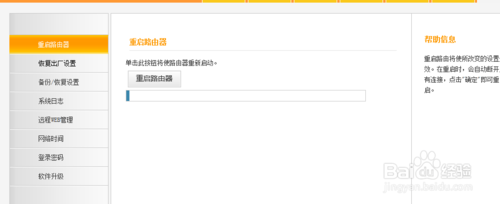 3
3重启路由器后依然还是会出现网络受限,那就查看电脑是否获取到正确的ip地址。
4选择桌面上的“网络”单击鼠标右键,选择属性。
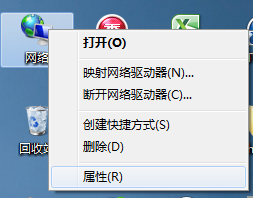 5
5在网络窗口中,选择无线连接。
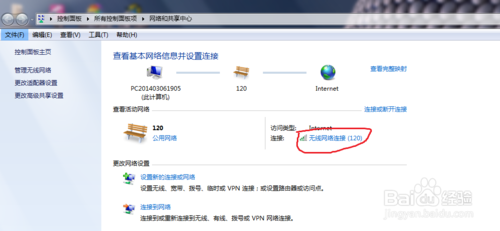 6
6在无线连接窗口中,选择“详细信息”即可查看ip地址,网关等信息
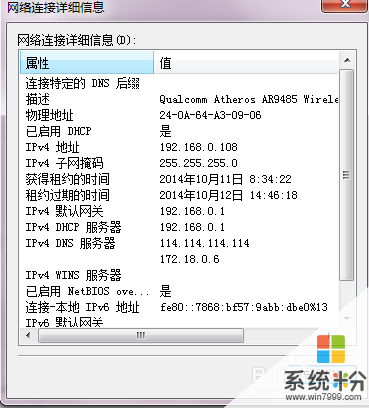 7
7如获取ip信息不正确,那就单击“属性”将电脑设置为自动获取ip,如果你懂得如何设置ip地址,也可以选择手动设置。
 8
8选择"interner协议4",然后单击“属性”
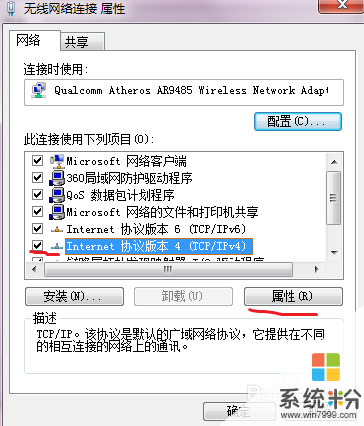 9
9设置为自动获取。
如果你懂得如何设置ip地址,也可以选择手动设置。
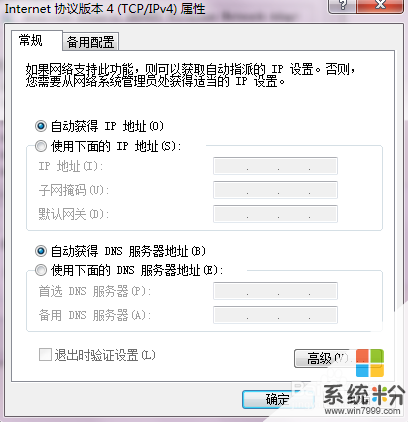 10
10如设置为自动获取ip地址后,电脑无法获取ip,那就登录路由器,开启路由器的dhcp服务。
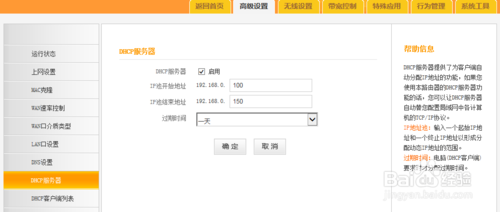 11
11检查无线设置,是否正确。
关闭ap隔离功能
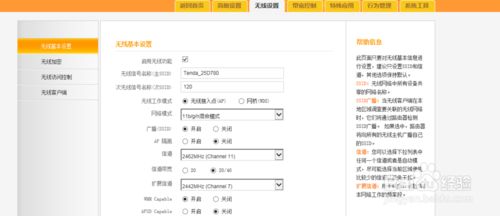 12
12修改ssid名称,重新设置信道。
建议信道设置为1 或 6 或 11
 13
13从新安装或升级网卡驱动。
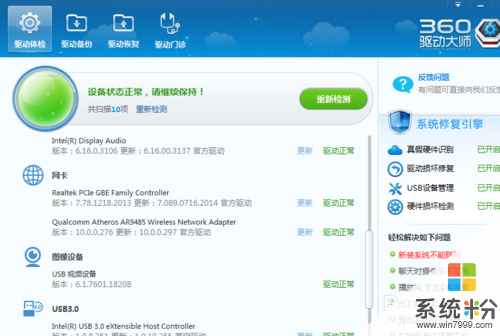 14
14无线路由器接入的用户数过多,修改wifi密码。
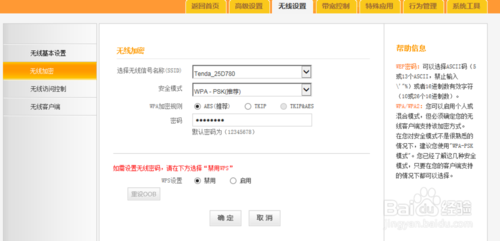 15
15最后说明一点,有些质量不过关的路由器产品,工作不稳定,也会导致这样的情况发生,路由器设备长时间工作温度过高等问题,建议在一段时间后重启路由器。
还有就是有很少一部分是系统问题。
以上就是解决wifi显示网络受限的图文教程,解决wifi显示网络受限的详细步骤教程,希望本文中能帮您解决问题。
我要分享:
相关教程
- ·怎麽解决网络连接感叹号显示受限上不了网的问题,网络连接感叹号显示受限上不了网的解决方法
- ·如何解决电脑wifi网络链接受限的问题 解决电脑wifi网络链接受限的问题的方法
- ·怎样解决wifi访问受限、上不了网的问题,wifi访问受限、上不了网的解决方法
- ·家用电脑网络受限后要怎么解决? 家用电脑网络受限后要解决的方法?
- ·电脑出现网络受限后怎么解决? 电脑出现网络受限后解决的方法?
- ·怎麽解决网络总是受限的问题,网络总是受限的解决方法
- ·戴尔笔记本怎么设置启动项 Dell电脑如何在Bios中设置启动项
- ·xls日期格式修改 Excel表格中日期格式修改教程
- ·苹果13电源键怎么设置关机 苹果13电源键关机步骤
- ·word表格内自动换行 Word文档表格单元格自动换行设置方法
电脑软件热门教程
- 1 怎样在电脑屏幕右下角时间前面加上个性名字 在电脑屏幕右下角时间前面加上个性名字的方法
- 2 tenda路由器问完设置网关_腾达路由器设置网关 tenda路由器设置网关_腾达路由器设置网关的方法有哪些
- 3 几步实现电脑定时开机
- 4如何显示文件夹后缀名 想要让文件夹显示后缀名的方法
- 5孤岛惊魂怎么设置中文 孤岛惊魂5中文语音设置教程
- 6使用组策略隐藏电脑的硬盘有什么方法 如何使用组策略隐藏电脑的硬盘
- 7如何增强电脑的话筒说话声音,增强电脑的话筒说话声音的方法
- 8显卡问题导致Windows7旗舰版死机黑屏怎么解决 如何解决显卡问题导致Windows7旗舰版死机黑屏的问题
- 9如何设置电脑屏保密码 设置电脑屏保密码的方法有哪些
- 10Word文档插入图片只显示半截如何解决Word文档插入图片只显示半截的解决办法
